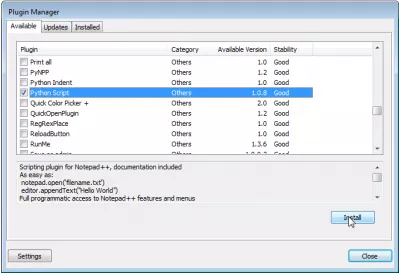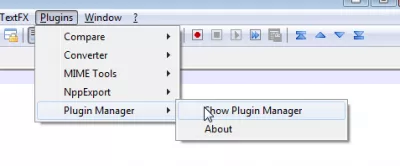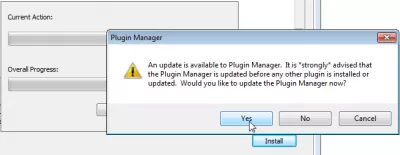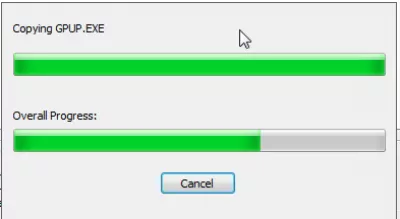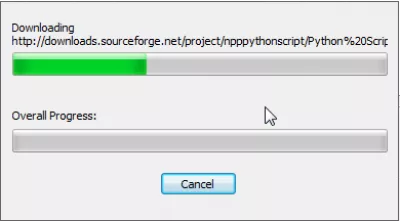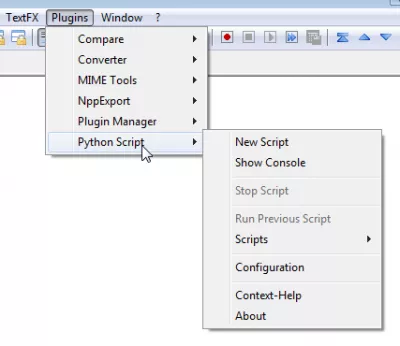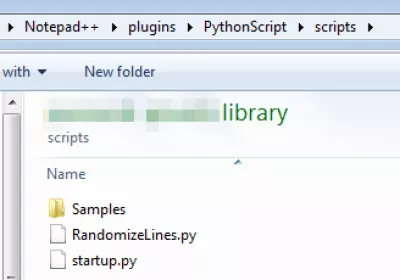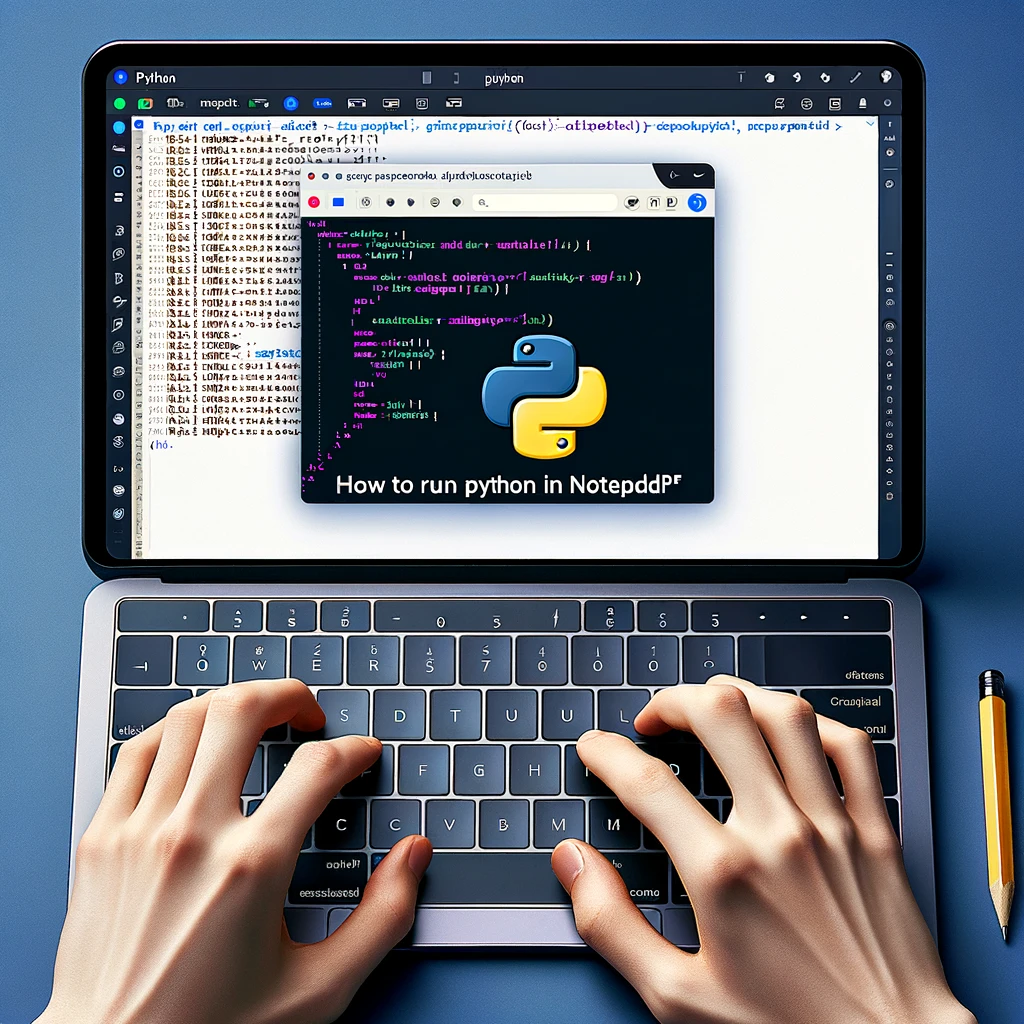Notepad ++ Plugin Manager-т Python Script plugin-ийг суулгана уу
Notepad ++ Python plugin суулгах
Маш олон сонирхолтой скриптүүдийг ажиллуулахын тулд (Notepad ++ санамсаргүйize, санамсаргүй мөрүүдийг эрэмбэлэх), Notepad ++ дэх Python хэлээр бичигдсэн Python Scriptplugin-ийг суулгах хэрэгтэй.
Notepad ++ эрэмбэлэх шугам санамсаргүй байнаТа гараар татаж эсвэл суулгаж болно, эсвэл Plugin Manager-ээр суулгаж болно, цэс Plugins => Plugin Manager => Plugin Manager харуулах боломжтой
Notepad ++ залгаас менежер
Plugin Manager-ийг нээгээд жагсаалтын Python Script-ийг оруулаад Install-г сонго.
Та Notepad ++ эсвэл Plugin Manager-г шинэчлэхийг шаардаж магадгүй тул цааш үргэлжлүүлэхээсээ өмнө анхаарна уу.
Plugin менежер шинэчлэгдэж дараа нь Notepad ++ -ийг дахин эхлүүлсний дараа залгаасыг дахин суулгана уу.
Notepad ++-д зориулсан Python plugin
Та Plugins => Python Script цэс дээр нэвтэрч болно.
Эхлээд скриптүүд нь хязгаарлагдмал байх болно. Та хавтаст дахь шаардлагатай скриптуудыг суулгах хэрэгтэй (Програмын файлууд => Notepad ++ => plugins => PythonScript => скриптүүд)
Notepad ++ дээр Python-г хэрхэн ажиллуулах талаар
Excel Pro-д болоорой: Манай курсэд нэгдээрэй!
Нэвтрүүлгийнхээ 365 оноос хойш баатарыг баатар болго, таныг зөвхөн цөөн хэдэн хуралдаанаар мэргэжлийн түвшинд хүргэх зорилготой.
Энд Бүртгүүлэх
Notepad ++ текст засварлагчид Python скриптүүдийг ажиллуулах боломжтой болгохын тулд нэмэлт залгаасыг суулгах шаардлагатай болно.
Plugin нь Интернетэд нэмэлт файлуудыг татаж авахгүйгээр залгаасын менежер дээр шууд хандаж болно. Учир нь залгаасын менежер нь шаардлагатай бүх файлуудыг татаж авдаг.
Notepad ++ дээр залгаас менежерийг харж чадахгүй байна
Notepad ++ 7.5 болохоор залгаасын менежер Notepad ++ дээр ажиллахаа больсон. Notepad ++-д суулгагдсан залгаасуудыг удирдахын тулд залгаасын удирдагчийг үзүүлэхийн тулд тусдаа залгаасыг суулгах хэрэгтэй. Үүнийг интерфэйс дээр зар харуулахаас зайлсхийх зорилгоор хийгдсэн.
Хэрэв та Windows 10-т байхгүй Notepad ++ залгаас менежертэй болвол NPPpluginmanager залгаасыг суулгаж багцыг татаж аваад NotePad ++ суулгалтын залгаасын хавтсанд оруулаарай.
Notepad ++ дээрх Plugin Manager-ийг хэрхэн үзэх талаарNPP залгаас менежер залгаас
Түгээмэл Асуултууд
- Notepad ++ дээр python scripts хэрхэн ажиллуулах вэ?
- Notepad ++ дахь Python Scripts-ийг ажиллуулахын тулд Python Script Plugin-ийг Plugin менежерээр суулгана уу. Нэгэнт суулгасан, Python кодоо редактор дээр бичээд Scrike Console-ийг ашиглан Notepad ++ дээр гаралтыг ашиглана уу.
- Хэрэглэгчдөдүүлэгч stript Stript + + + + Plonpin менежерийг Scripin ManiChing ашиглах боломжтой.
- Python Script Stript Plup-ийг Notepad ++ Plugin менежерээс суулгаж, Plugins ManiS-ээс Plugins ManiS-ийг нээнэ үү, Python Script-ыг хайж, Суулгах дээр дарна уу. Өөрчлөлтийг дахин эхлүүлэхийн тулд Notepad ++-ийг дахин эхлүүлээд редактор дотор автоматжуулалт, сайжруулсан функцийг ашиглаж эхлээрэй.

Ённ Берлинг бол вэб нийтлэх, дижитал зөвлөх мэргэжлийн мэргэжилтэн бөгөөд технологийн мэдлэг, шинэлэг байдлаар дэлхийн хэмжээнд нөлөөлж байна. Тоон эрин үе рүү хөгжихийн тулд хувь хүн, байгууллагууд, байгууллагуудаа эрхлэхийг хүсдэг, тэр онцгой үр дүнг хүргэх, боловсролын агуулга үүсгэх замаар жолоодож, өсөлтөд хүргэдэг.
Excel Pro-д болоорой: Манай курсэд нэгдээрэй!
Нэвтрүүлгийнхээ 365 оноос хойш баатарыг баатар болго, таныг зөвхөн цөөн хэдэн хуралдаанаар мэргэжлийн түвшинд хүргэх зорилготой.
Энд Бүртгүүлэх